Revit базовый уровень опалубка
Обновлено: 30.04.2024
Revit: настройка площадок, истинный и условный север
Это третья статья из цикла о системе общих координат.
- Первая была про базовую точку и точку съёмки.
- Вторая — про относительные и абсолютные отметки.
Площадка
В справке Ревита этот термин называется иначе, а именно — именованная позиция , но я буду пользоваться тем термином, который мы видим в Ревите. По сути написано всё верно: в площадке сохраняется текущее положение модели. У одной модели может быть несколько площадок, то есть одна и та же модель может размещаться в нескольких местах. Не одновременно, но эти положения можно переключать.
Настраиваются они на вкладке «Управление» → «Местоположение» → вкладка «Площадка». Здесь видны все площадки в проекте, минимум одна точно есть.
Путь к окну с настройками площадок, по умолчанию всегда существует одна площадка Путь к окну с настройками площадок, по умолчанию всегда существует одна площадкаЗачем нам несколько площадок? Дело в том, что мы можем разместить в одном файле несколько экземпляров связанной модели. Прямо как с семействами. И у каждого экземпляра модели можно выбрать свою площадку так, что в итоге мы сформируем как бы микрорайон из одинаковых зданий. То есть подгрузим не несколько файлов с одинаковой геометрией, а один файл, и разместим в правильные положения несколько копий этого файла.
Площадки создаются копированием существующих. Текущая площадка означает, что сейчас модель находится именно в этом положении. Поэтому только одна площадка бывает текущей. Это тоже переключается в окне Площадок.
Я создал 4 площадки. Теперь нарисую 4 стены, чтобы была какая-то модель.
Создал 4 площадки, ту, что называлась «Встроенная», просто переименовал Создал 4 площадки, ту, что называлась «Встроенная», просто переименовал Стены и параметры точки съёмки. Она совпадает с базовой точкой Стены и параметры точки съёмки. Она совпадает с базовой точкойСейчас положение моих стен записано в Площадку 1. Включаю отображение базовой точки (БТ) и точки съёмки (ТС) и проверяю координаты. У обеих точек координаты (0; 0; 0), у ТС подписана текущая площадка. Можно нажать по этой синей надписи и быстро оказаться в окне смены площадок.
Нажимаю, меняю площадки: назначаю Площадку 2 текущей. После этого вбиваю в базовую точку новые координаты (1500; 5000; 0). Скрепку не отжимаю, поэтому вся модель отъезжает вместе с базовой точкой. Координаты точки съёмки остаются те же. Проделываю ту же операцию со всеми остальными площадками, то есть назначаю каждой свои координаты базовой точки. В итоге получаю вот такие комбинации:
Площадка 2 и координаты базовой точки. Обратите внимание, что её координаты показывают смещение от точки съёмки Площадка 2 и координаты базовой точки. Обратите внимание, что её координаты показывают смещение от точки съёмки Площадка 3 Площадка 3 Площадка 4 Площадка 4Теперь у меня в файле 4 площадки с разными настройками базовой точки. Точка съёмки имеет одни и те же нулевые координаты. С точки зрения текущей модели при смене площадки у нас меняется положение не стен, а точки съёмки. Поскольку это всё относительно, то фактически положение модели перемещается от нуля.
Создам пустой проект и подгружу в него связью свой файл с площадками. Потом выделю связь и обычным инструментом копирования создам ещё три экземпляра связи. Если перейти в Видимость/графику на вкладку связанных файлов и раскрыть плюсик у связи, то можно увидеть все 4 экземпляра моего файла. Выделю каждый связанный файл и в его свойствах в параметре «Имя» напишу новые названия: Площадка 1, Площадка 2, Площадка 3, Площадка 4.
Вот мои 4 копии связанного файла Вот мои 4 копии связанного файла Файл один, но у него четыре экземпляра. Номера 1, 2, 3, 4 — это имена экземпляров связи, их можно поменять в свойствах связанного файла Файл один, но у него четыре экземпляра. Номера 1, 2, 3, 4 — это имена экземпляров связи, их можно поменять в свойствах связанного файла Переименовал имена файлов, скоро буду менять у них площадки Переименовал имена файлов, скоро буду менять у них площадкиОбратите внимание, что у связанных файлов везде стоит <Не общедоступное>. Это означает, что они выставлены не по общим координатам и не помещены в площадку. Теперь выделю связь, которую назвал «Площадка 1» и в свойствах нажму на кнопку в параметре «Общая площадка». Опубликую в неё координаты, выбрав Площадку 1. То есть новое положение будет записано в Площадку 1.
Последовательность действий, чтобы записать текущее положение в площадку 1 Последовательность действий, чтобы записать текущее положение в площадку 1Теперь я выбираю файл «Площадка 2», нажимаю по <Не общедоступное> и в этом окне выбираю другую площадку — Площадка 2. В итоге мой экземпляр модели переместится в новое положение. То же самое проделаю со всеми копиями, и все они изменят своё положение.
Меняю площадку расположения связанного файла Меняю площадку расположения связанного файла Было положение до смены площадок Было положение до смены площадок Стало после назначения разных площадок Стало после назначения разных площадокНе очень удачно изначально назначил базовые точки, здания наложились друг на друга, но обратите внимание: относительные положения зданий друг относительно друга такие же, как я назначил в самом начале по базовым точкам. Я подписал координаты текущих положений и проставил размеры, чтобы это было нагляднее.
Таким образом с помощью площадок я разместил в нужных местах несколько копий одного файла. В своей обычной работе вы чаще всего будете работать с одной площадкой, поэтому запомните её суть — это положение файла и его координаты, настройки базовой точки проекта. Данные об этом в файле-хранилище будут размещены в рабочем наборе «Сведения о проекте». На что это повлияет, узнаете в 4 статье цикла.
Истинный и условный север
Если здание на генплане «сидит» под углом, то мы можем развернуть всю модель так, чтобы здание было ориентировано удобнее. Истинный север — это реальное расположение здания на генплане, а условный север — наш разворот модели для удобства.
Назначать угол лучше до начала моделирования.
У каждого плана этажа есть в свойствах параметр «Ориентация». Здесь нужно выбрать «Истинный север». После этого проще всего включить отображение базовой точки проекта, выделить её и задать угол. При этом вся ваша модель повернётся в истинное положение. Вращение происходит по часовой стрелке. После этого нарисую 4 стены для наглядности, а потом переключу в ориентацию «Условный север».
Добавление несущего перекрытия или опалубки

Автор:
- Revit Structure
Для создания несущего перекрытия или опалубки следует построить эскиз. Эскизные линии кромок перекрытий создаются путем выбора стен или с помощью инструмента "Линия". Как правило, эскиз пола строится на виде в плане; однако его можно нарисовать и в 3D виде при условии, что в качестве рабочей плоскости для размещения несущего перекрытия задана рабочая плоскость трехмерного вида. Верхняя поверхность несущего перекрытия смещена относительно уровня, на котором оно размещено. Сведения о параметре "Смещение от уровня" и других параметрах несущего перекрытия см. в разделе Свойства несущего перекрытия.
Сведения о несущих перекрытиях и невидимых линиях приведены в разделе Отображение невидимых линий несущих компонентов железобетонных конструкций.
Изменение профиля составной опалубки

Автор:
Профиль опалубки можно изменить, чтобы она более точно соответствовала требованиям исполнительной документации.
«Применение профилей несущей оставляемой опалубки» (видеоролик)

- Выберите составную опалубку и на палитре свойств щелкните значок («Изменить тип»).
- Для параметра «Конструкция» нажмите кнопку «Изменить».
Построение генплана в Revit
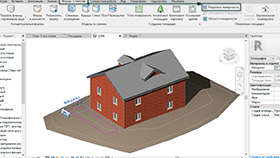
Для создания генплана и топографии вокруг проектируемого объекта можно воспользоваться базовым функционалом Revit. Используя описанные в данной статье методы, вы сможете закрыть множество задач раздела ГП, однако для более глубокой проработки рекомендуется воспользоваться профильными программами, например AutoCAD Civil 3D.
Итак, в Revit есть 3 основных способа создания топо-поверхностей:
- Использование файла с топографическими данными.
- Использование CAD – файла с изолиниями.
- Размещение точек на определенных высотах.
Сегодня подробнее рассмотрим последний из предложенных способов работы. Для начала стоит определить, что топо-поверхность – это поверхность, созданная на основе топографических данных об участке, на котором будет построено здание.
Топо-поверхность
Способ размещения точек на определенных высотах заключается в том, чтобы искусственно создать топографические точки на плане вокруг здания. Для этого необходимо перейти в диспетчере проекта на Площадку, так как только на этом виде мы сможем увидеть категорию элементов генплана. После чего перейти на вкладки Формы и генплан – Топо-поверхность.
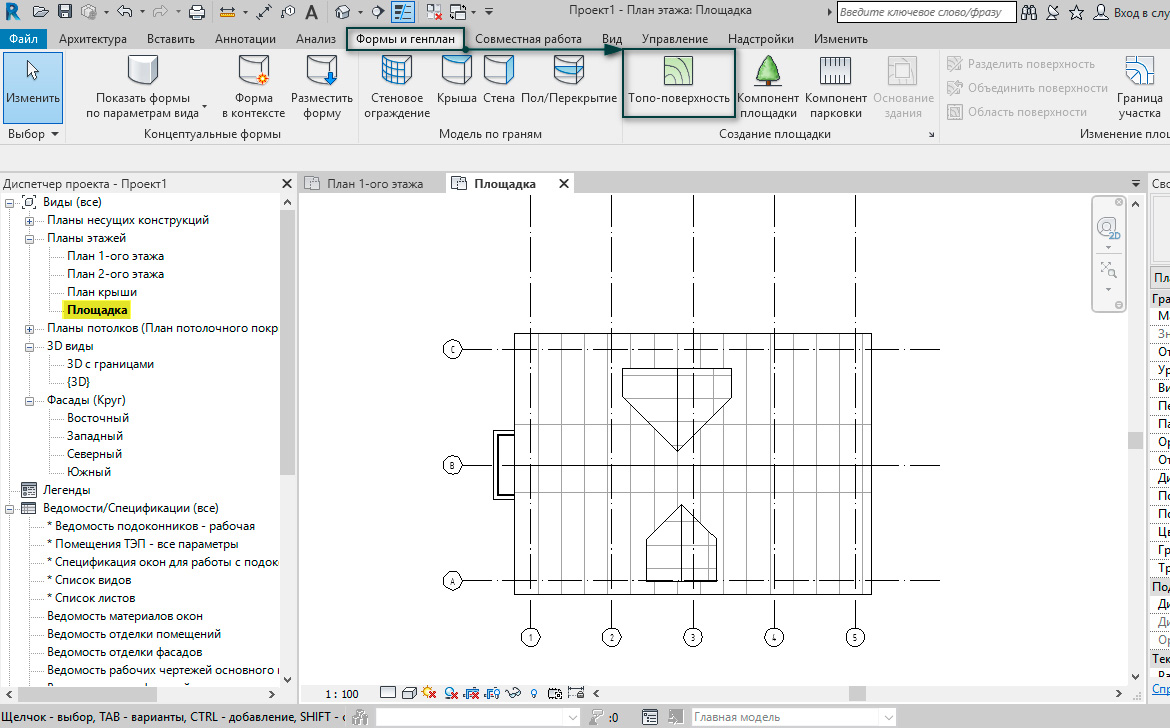
На панели инструментов выбираем инструмент Разместить точку. Значения первого ряда точек указываем нулевыми – они будут являться уровнем земли, после чего можно изменять значения абсолютной высоты, задавая возвышенности (положительные значения) и низменности (отрицательные значения), в нашем случае ставим отметку 1500. По завершению нажимаем зеленые галочку и выходим из режима редактирования.
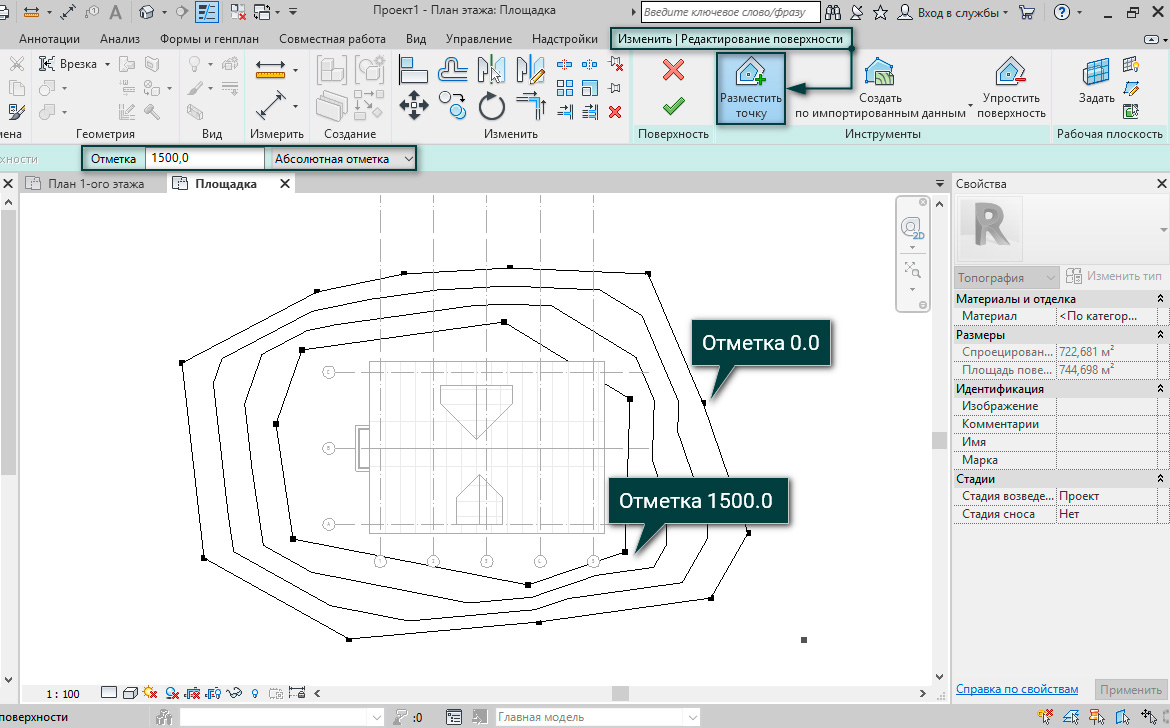
Перейдем на фасад, чтобы посмотреть, как отображается созданная топо-поверхность, зададим ей соответствующий материал и штриховку поверхности через свойства типа.
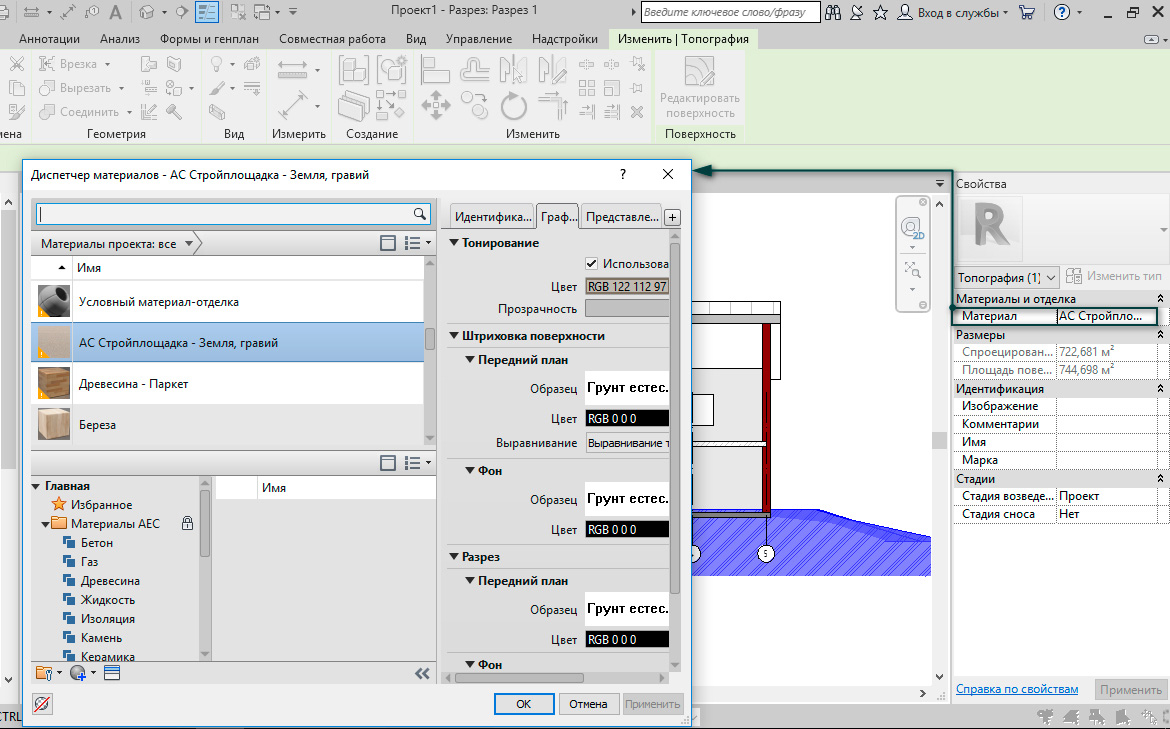
На панели команд Формы и генплан есть возможность редактирования созданной площадки. Для примера, перейдем на вкладку Разделить поверхность, начертим с помощью инструментов рисования в 3D виде произвольный прямоугольник и завершим редактирование.
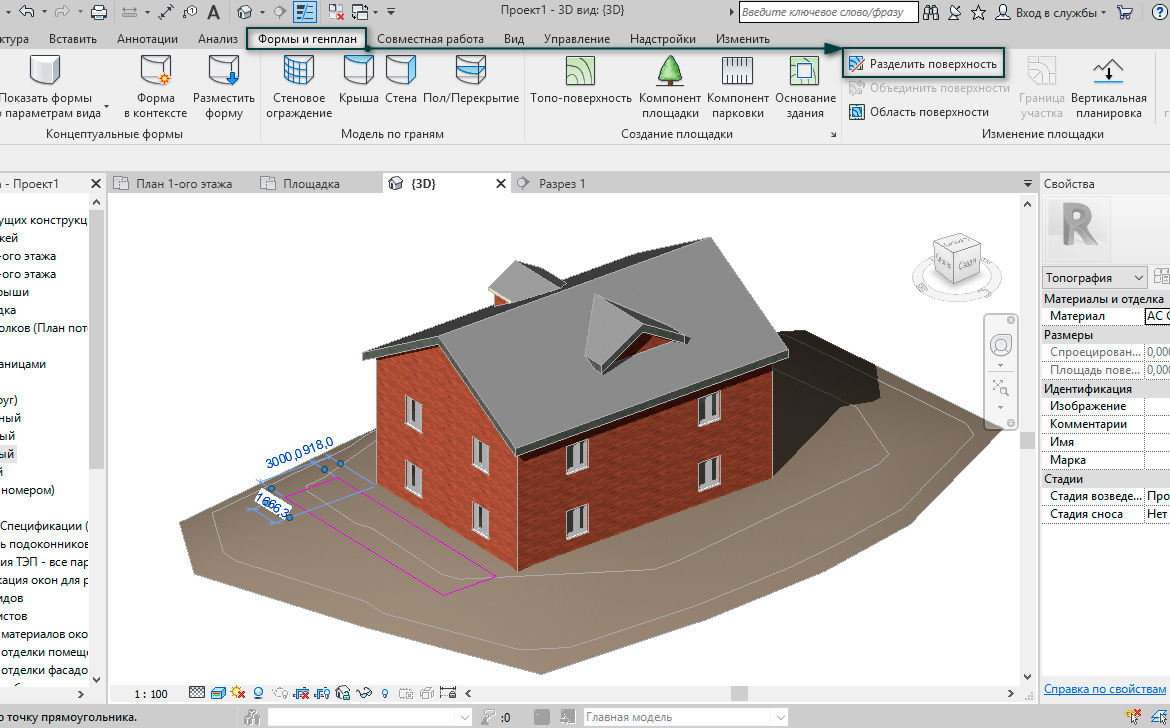
Для наглядности отодвинем нарисованную поверхность и заметим, что теперь мы имеем две не зависимые друг от друга поверхности. Выделив все точки одной из поверхностей, можно задать им положение в пространстве. Поднять / опустить, задавая соответствующие значения на панели параметров. После чего можно совершить обратное действие – Объединить поверхности и завершить редактирование.

Основание здания
Следующий инструмент на панели команд Формы и генплан – Основание здания. В разделе «Рисование» можно воспользоваться любым из предложенных инструментов для формирования эскиза. Важно заметить, что основание создается уже с перекрытием, а топо-поверхность подстраивается под контуры перекрытия.
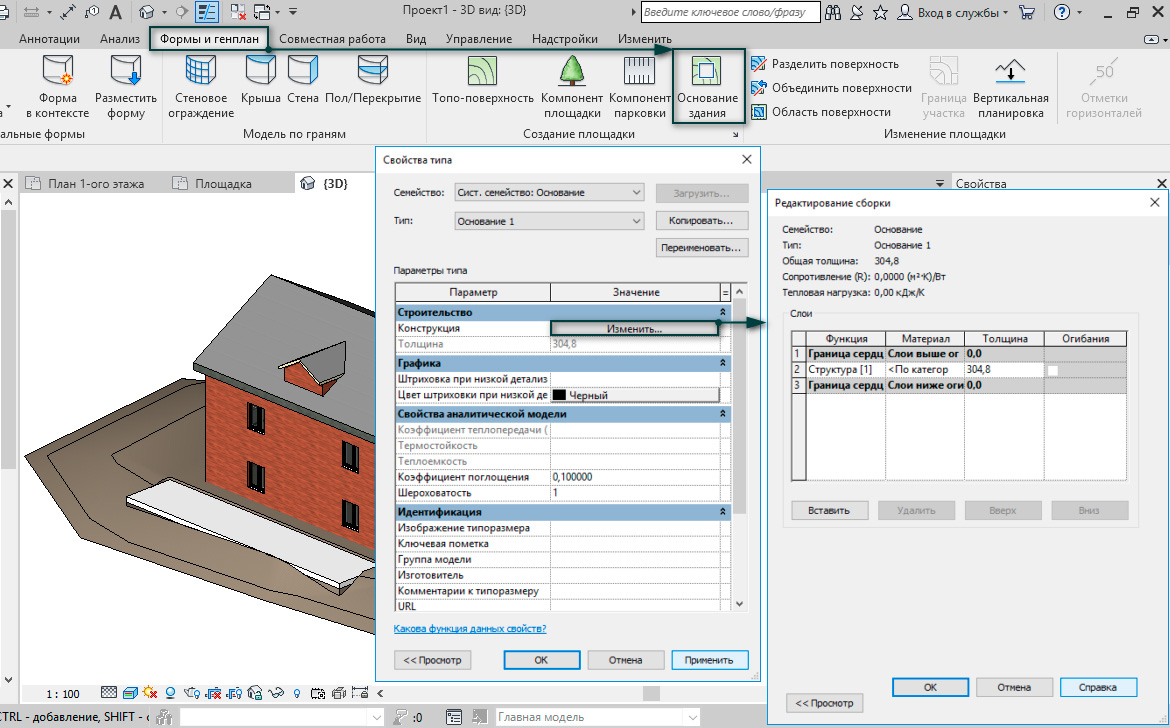
Компонент площадки
Кроме того, Revit позволяет разместить растительность на топо-поверности, для этого на панели команд Формы и генплан – Компонент площадки , выбираем на палитре свойств подходящий типоразмер элемента и расставляем его на плане. Обратите внимание, что появляются автоматические зависимости размеров, которые можно корректировать вручную для более точного расположения.

Таким образом, можно подгружать различные элементы окружения, свои собственные материалы для топо-поверхности и визуальные образы элементов озеленения, после чего вставлять их в проект.
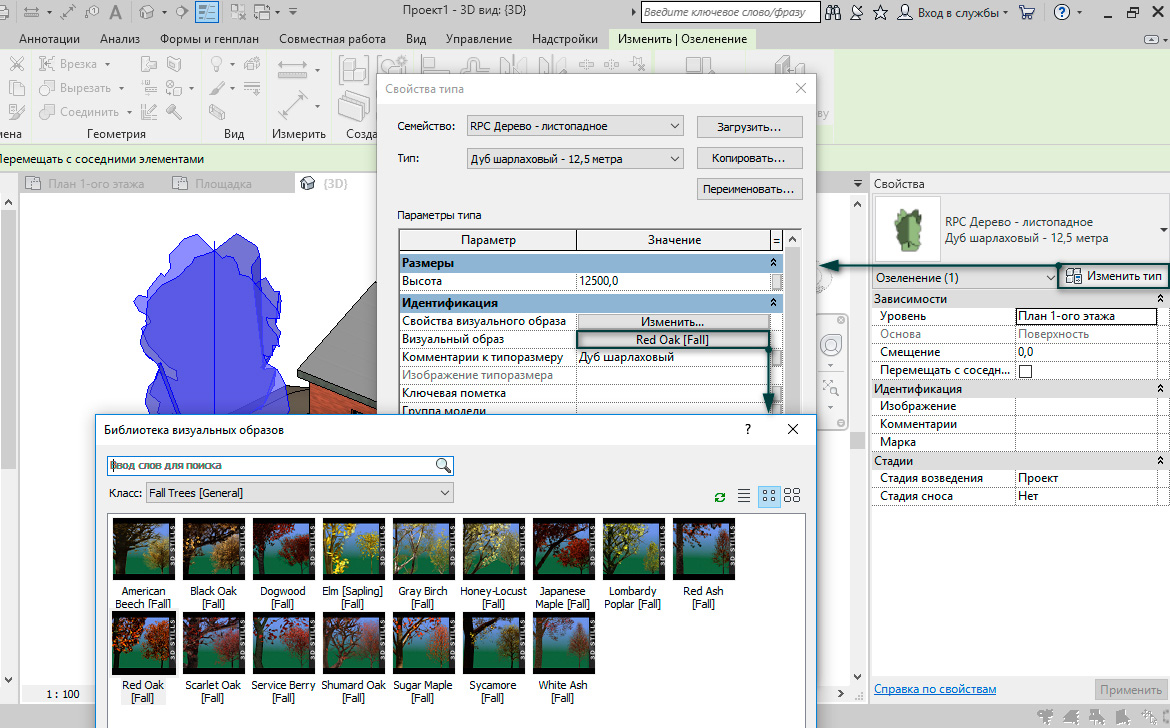
Мы рассмотрели основные возможности работы с топо-поверхностью, но как уже говорилось ранее, лучше воспользоваться профильными программами, которые имеют специализированный набор функций.
Создание перекрытий с помощью субэлементов в Revit
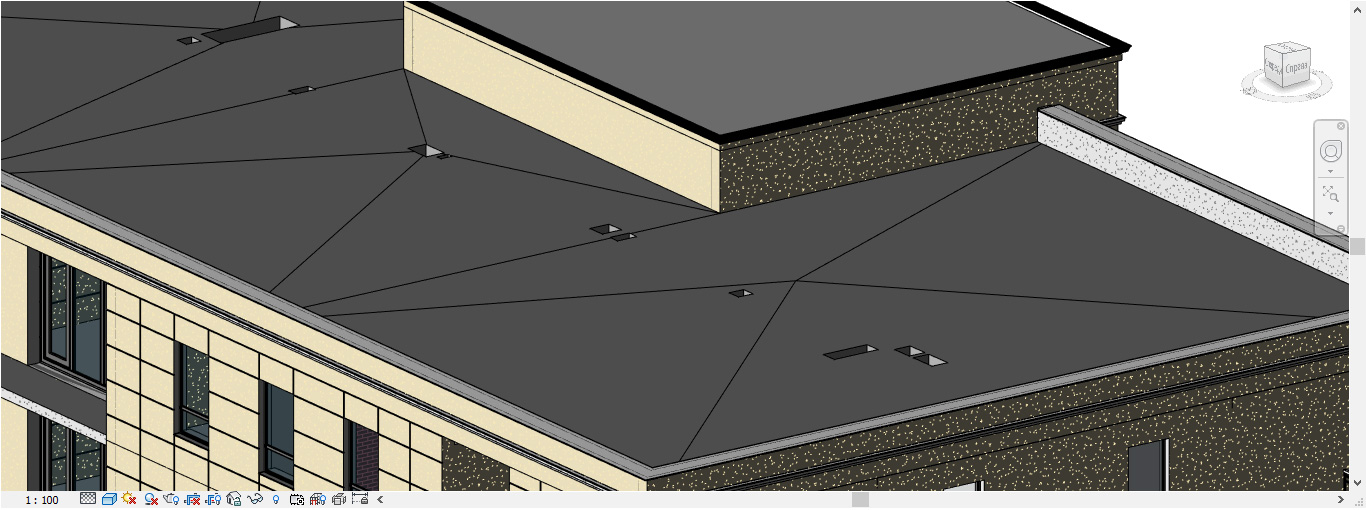
Для создания перекрытия необходимо определить его границы, выбрав стены или создав эскиз его профиля с помощью инструментов рисования. В случае если всему перекрытию нужно задать уклон, используется инструмент «Направление уклона» во время редактирования границы перекрытия. А если нужно выполнить операции с одной или несколькими точками/ребрами на выбранном перекрытии, то используется инструмент "Изменить субэлементы", с которым мы сегодня и познакомимся.
Создадим перекрытие, выделим его и выберем на панели инструментов Изменить|Перекрытия – Изменить субэлементы.
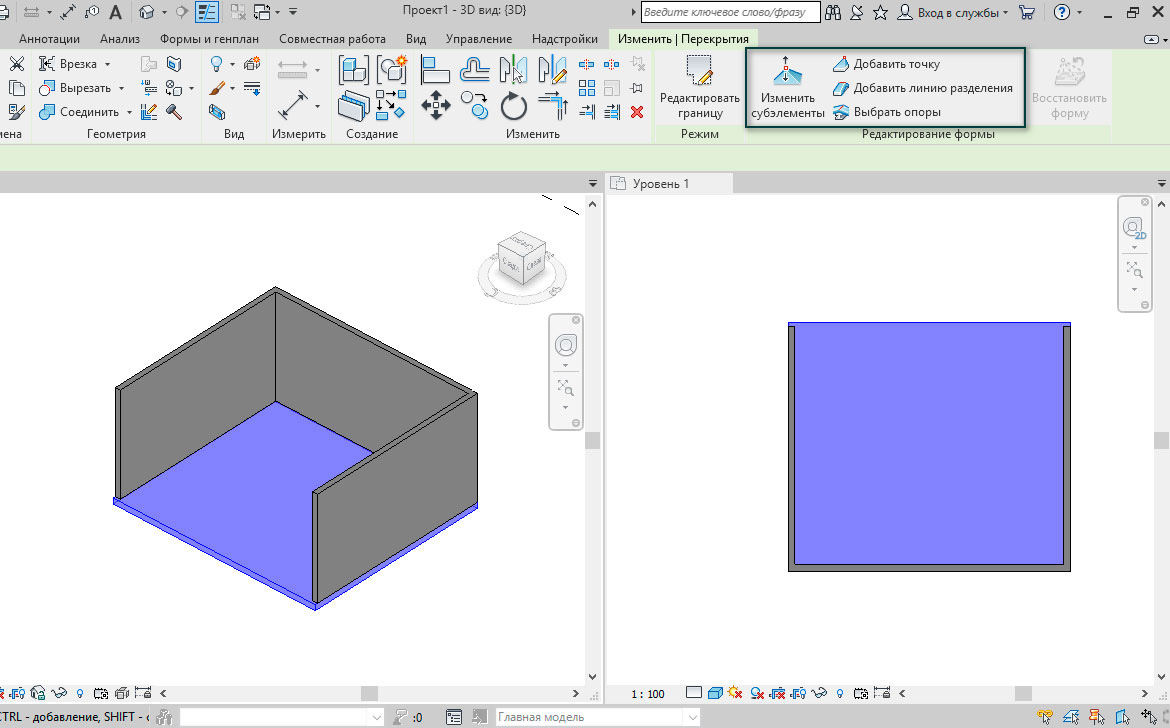
Этот инструмент позволяет задать какое-либо смещение грани или точки нашего перекрытия.
Добавить точку
Например, добавим точку и зададим ей высоту 500 мм – эта отметка будет являться относительной, а нулевым уровнем – верхняя поверхность перекрытия.
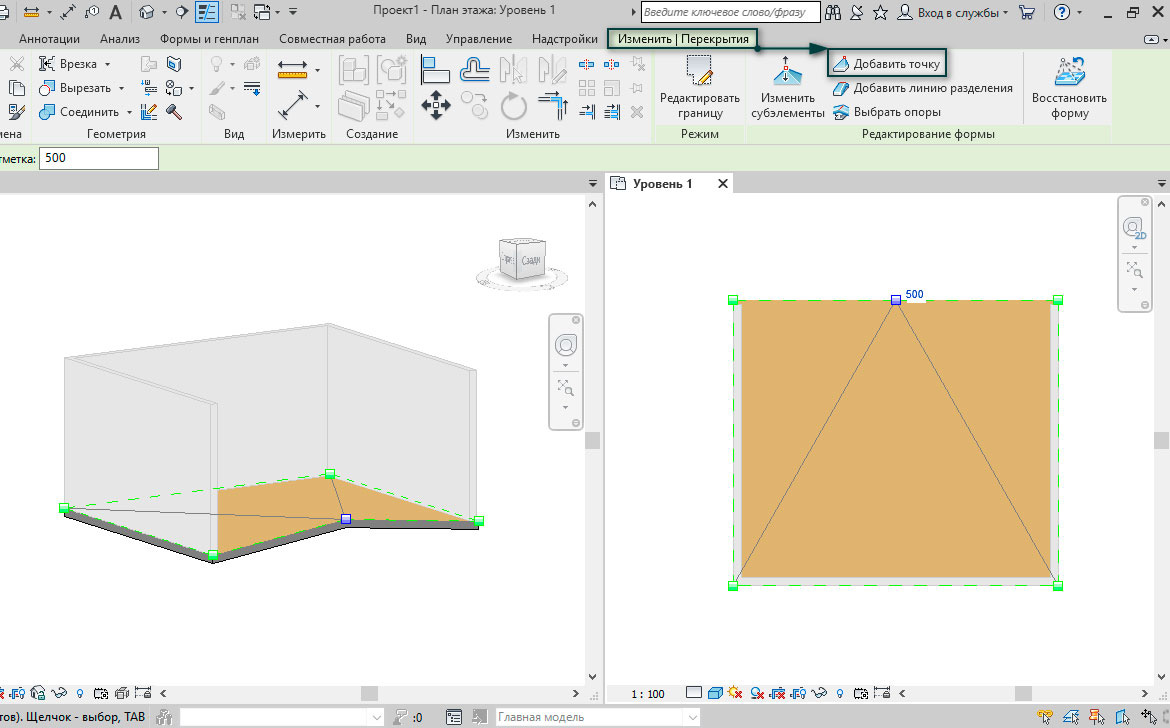
Как видно, Revit создал линию излома, которая позволила поверхности изменить уклон и прийти в точку со смещением 500 мм. Теперь вернем перекрытию исходные вид Изменить|Перекрытия – Восстановить форму, выделим грань и присвоим ей значение 1000 мм.
Перекрытие приняло заданный нами уклон.
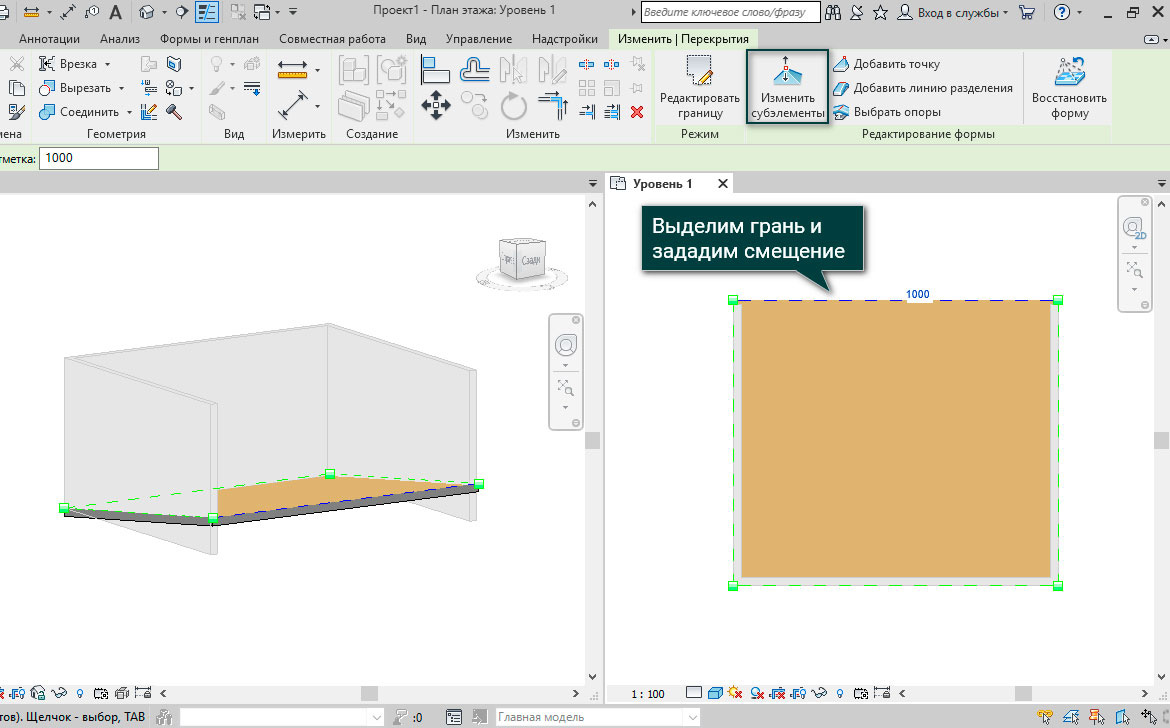
Добавить линию разделителя
Теперь воспользуемся инструментом Изменить|Перекрытия – Добавить линию разделения, нарисуем посередине перекрытия линию разделения и зададим ей уклон 1000 мм, и заметим, как перекрытие условно разбилось на 2 части.
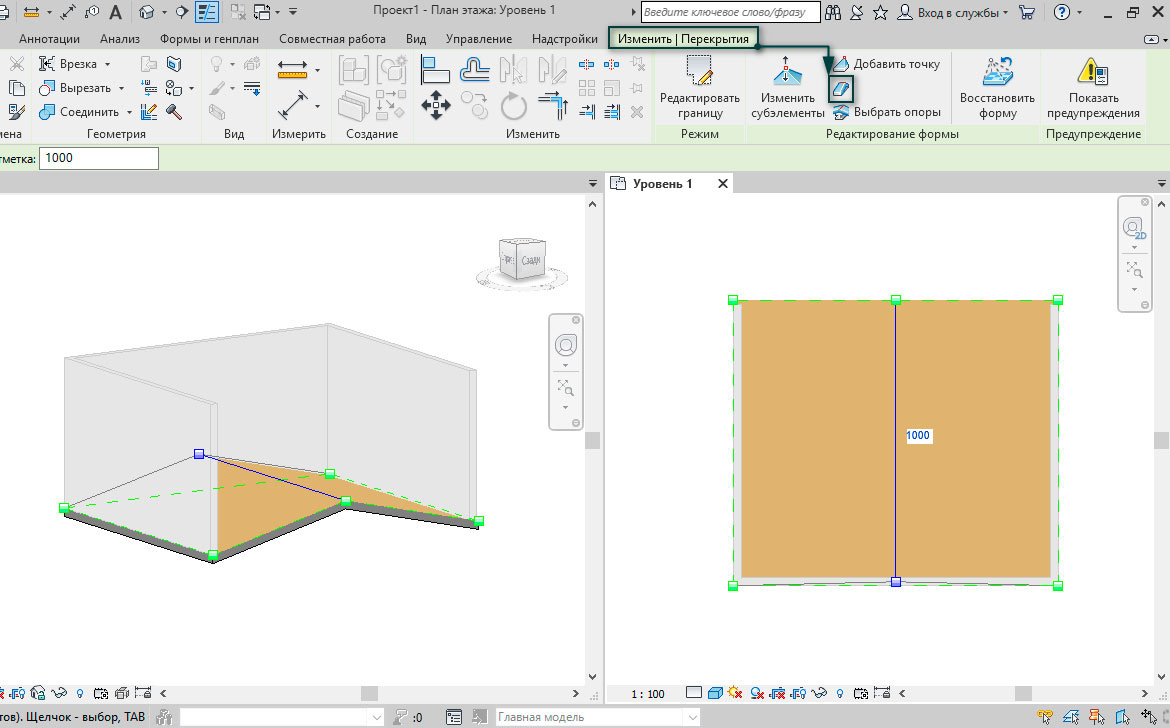
Перейдем на западный фасад и проставим размеры на нашем перекрытии. Как видно, исходная толщина перекрытия в свойствах типоразмера семейства = 219 мм, в горизонтальных точках толщина перекрытия соблюдается, а вот в перпендикулярной части она будет изменяться.
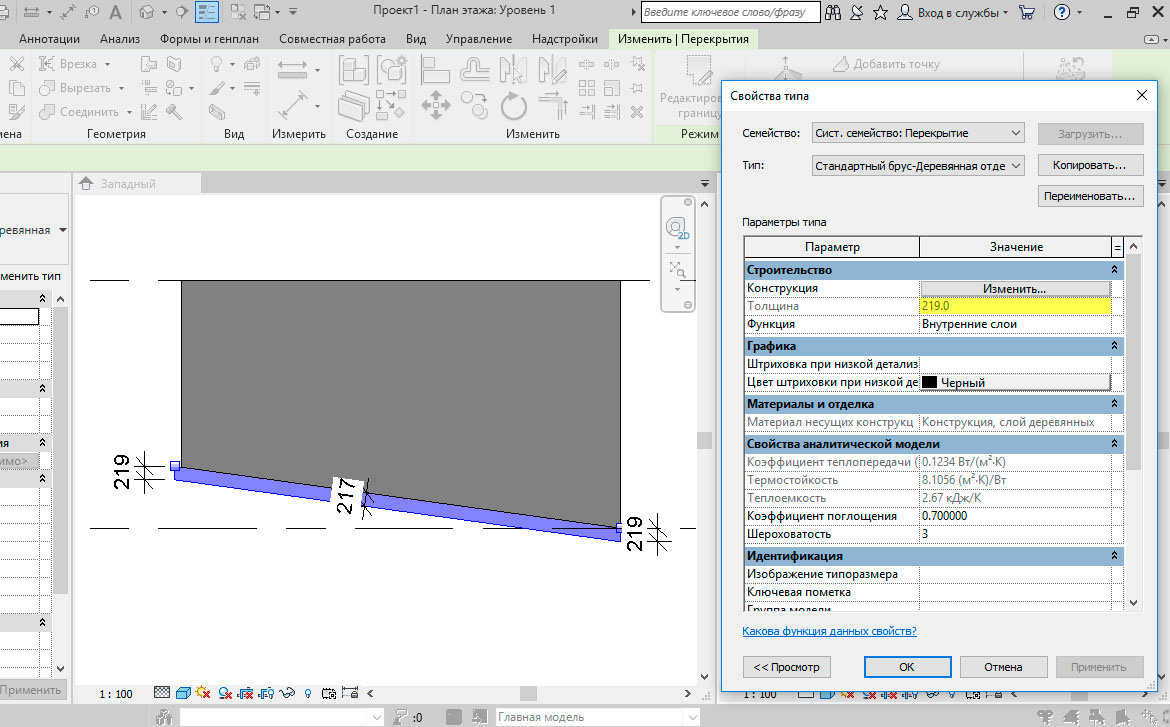
Теперь перейдем в свойства типа Строительство – Конструкция, и обратим внимание на галочку, которой нет в свойствах стен и называется она «Переменная». Нажмем на нее и увидим, что нижняя грань осталась в горизонтальной нижней плоскости, а верхняя дотягивается до стен. Однако поставить эту галочку можно только в одной из строк структуры перекрытия.
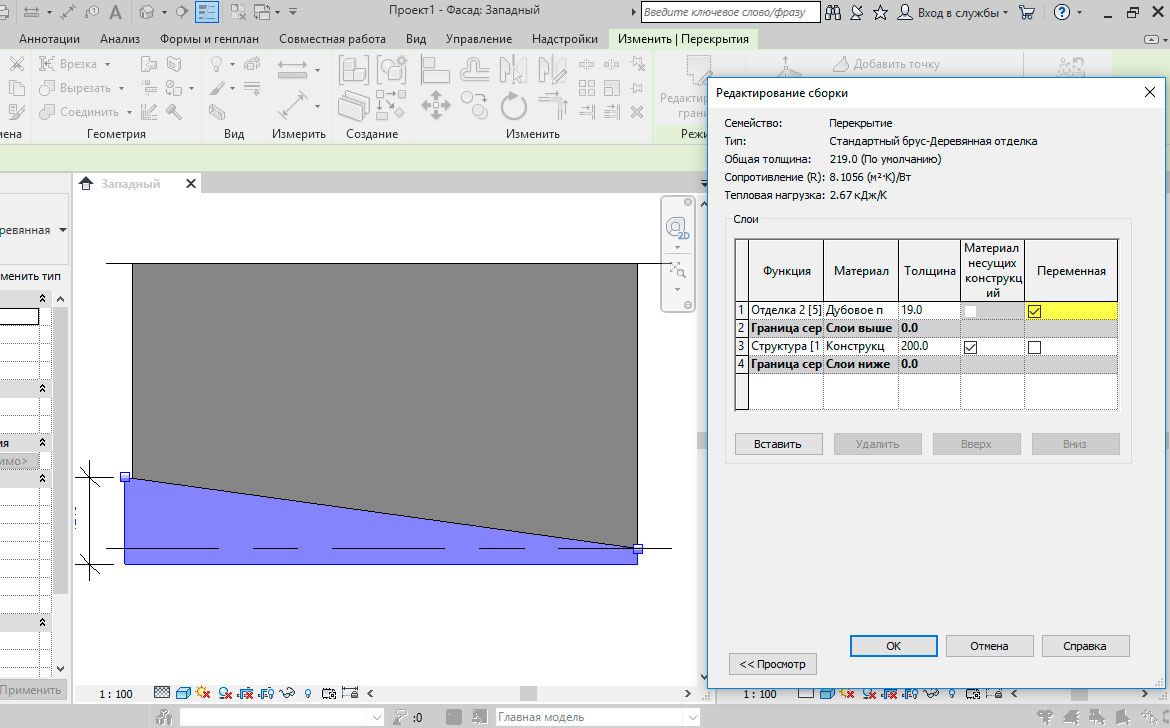
Таким образом, мы рассмотрели основные способы работы с перекрытиями, в частности использование инструмента «Изменить субэлементы».
Создание бетонной подготовки в модели Revit
Одним из наиболее частых вопросов, возникающих у конструкторов при работе в Revit, является создание бетонной подготовки в модели.
На самом деле, существует множество вариантов решения данного вопроса и особых сложностей здесь нет.
Сегодня поговорим о наиболее универсальном способе: с помощью моделей в контексте и крыши по грани. Как его применить на практике - смотрите в коротком видеоролике.
Если вы только начали работать в Revit и хотите стать уверенным пользователем - приглашаем на наш курс "Autodesk Revit для конструкторов. Базовый"
Revit: точка съемки и базовая точка проекта
Чтобы правильно настроить общие координаты в проекте, нужно знать, что это за точки такие: съёмки и базовая. Буду объяснять по-простому.
Это первая статья из цикла про систему общих координат.
Внимание! Эта статья написана на основе Ревита 2019. В Ревите 2020.2 у базовой точки убрали скрепку, поэтому теперь она ведёт себя как всегда откреплённая. Чтобы переместить весь проект (как это было бы с закреплённой точкой), нужно зайти в Управление → Положение → Переместить начало координат.
Выберите команду, кликните по экрану и укажите направление и расстояние для смещения Выберите команду, кликните по экрану и укажите направление и расстояние для смещенияЧто это
Точка съёмки — точка с реальными координатами проекта на планете Земля. Иными словами, это точка на генплане с координатами широты, долготы и смещения относительно уровня моря.
Базовая точка проекта — точка отсчёта для проектного нуля. С её помощью вы показываете Ревиту, откуда считать ноль. Обычно совпадает с уровнем первого этажа, но это необязательно.
Где посмотреть
Чтобы увидеть эти точки, лучше всего перейти на 3Д-вид. Зайти в «Видимость/графику», раскрыть категорию «Генплан», поставить галочки на «Базовая точка проекта» и «Точка съемки».
Базовую точку и точку съемки можно увидеть и на плане или разрезе, но они не всегда могут попасть на вид Базовую точку и точку съемки можно увидеть и на плане или разрезе, но они не всегда могут попасть на видКак настроить
Точка съёмки. Выделите её на виде, рядом с ней появятся свойства.
Точка съёмки и её свойства Точка съёмки и её свойстваЧтобы была возможность задать координаты и высоту, нужно нажать на скрепку слева. Когда она станет перечёркнутой, можете задать широту (С/Ю) и долготу (В/З). Отметка от уровня моря — это Отм. Когда завершили редактирование, не забудьте вновь закрепить скрепку кликом мышки
Ввели координаты, теперь надо снова нажать на скрепку Ввели координаты, теперь надо снова нажать на скрепкуТекст сверху «Внутренний» — это имя площадки файла. Площадка — это что-то типа места, в котором хранятся текущие координаты и положение файла. Площадок в одном файле может быть несколько.
Базовая точка проекта. Аналогично нужно выделить базовую точку (далее БТ) и снять скрепку. Вся ваша модель бегает за БТ, поэтому если не снять скрепку, то вся модель будет перемещаться вместе с БТ.
Свойства базовой точки проекта Свойства базовой точки проектаЗдесь у нас снова есть С/Ю и В/З и Отм. Через них мы можем задать смещение базовой точки от точки съёмки. Например, у нас на генплане есть точка угла здания на земле. У неё есть координаты и высота, но она не совпадает с пересечением первых осей А и 1 и не лежит на уровне чистого пола первого этажа. А нам нужно считать проектные отметки именно от чистого пола первого этажа.
Вот для этого нам и нужно сместить БТ от точки съёмки так, чтобы БТ лежала на уровне нуля. При этом рекомендую совмещать БТ с пересечением первых осей. Это будет удобно в дальнейшем при подгрузке связанных файлов, но об этом в другой статье.
Кроме настроек высоты и координат, у БТ есть настройка угла от истинного севера. Подробнее об этом я расскажу в отдельной статье, здесь же поясню смысл: если здание на генплане повёрнуто относительно севера на острый угол, то работать с таким зданием неудобно, поэтому его можно повернуть так, чтобы оси были параллельны краям монитора.
С помощью угла от истинного севера можно повернуть здание так, чтобы работать с ним было удобнее С помощью угла от истинного севера можно повернуть здание так, чтобы работать с ним было удобнееТаким образом вы настраиваете положение здания на планете и управляете его смещением от уровня моря.
Как упросить жизнь
Если вы работаете в рамках одного здания или даже нескольких, но вам по большому счёту пофигу, где расположено здание относительно поверхности планеты, а так оно чаще всего и бывает, то проще всего настроить точки так:
Точка съёмки — всё по нулям, положение в плане совпадает с пересечением первых осей А и 1.
Базовая точка — С/Ю и В/З по нулям, положение в плане совпадает с пересечением первых осей А и 1, а в Отм вводите абсолютную отметку уровня первого этажа. При этом не убирайте закрепление со скрепки, пусть ваше здание уедет вверх от точки съемки. Благодаря этому вы сможете ставить правильные абсолютные отметки.
В итоге ваша модель относительно планеты будет не выставлена, но внутри самого проекта всё будет нормально. А большего вам и не надо.
Что делать с ошибками
Если у вас вдруг сбилась модель и абсолютные или относительные отметки ставятся неправильно, то лезьте в базовую точку и проверяйте, что не так.
Если нужно всю модель поднять выше или ниже, то есть ваша абсолютная отметка соответственно слишком мала или велика, то не снимая скрепку вбивайте нужное значение в «Отм» у БТ, модель поднимется/опустится, отметки посчитаются правильно.
Если вам нужно изменить отметки уровней, например, у вас отметка первого этажа +2,000, а вам надо опустить его в ноль, тогда снимайте скрепку и вбивайте в БТ значение на 2000 мм больше, БТ поднимется относительно модели, а сама модель не сместится. В итоге отметки уровней пересчитаются.
Если снять скрепку, то БТ будет смещаться относительно модели, модель двигаться не будет, но будут пересчитываться все отметки уровней и элементов в модели Если снять скрепку, то БТ будет смещаться относительно модели, модель двигаться не будет, но будут пересчитываться все отметки уровней и элементов в моделиПо сути, это различные манипуляции с абсолютной отметкой.
Тема сложная, на самом деле, зачастую возникает путаница, поэтому сначала попрактикуйтесь на файле-примере.
Подписаться на обновления и получать уведомления о новых статьях в Телеграм-канале «Блог Муратова про Revit MEP»
Отблагодарить автора
Я много времени уделяю блогу. Если хотите отблагодарить меня, то можете сделать небольшой подарок (именно подарок, такой перевод не облагается налогом). Лайк тоже не помешает, это должно помочь продвижению блога.
REVIT. Проект дома с нуля для начинающих! С обучением по работе в программе
Выполняем чертеж дома по заданию REVIT. Малоэтажный коттедж.
Как создать оси в ревите - Проектирование осей по заданию. С комментариями и подсказками. Видео урок. План дома в REVIT.
Первая часть по выполнение проектной документации дома. Проектирование и отработка навыков REVIT.
В видео вы сможете познакомиться с базовыми навыками выполнения всех стандартных элементов построения чертежа в программном комплексе REVIT.
План дома в REVIT.Часть 2.Перекрытие, фундамент. Добавление, редактирование семейств. Клавиша TAB
REVIT. План дома в REVIT.Часть 2.Перекрытие, фундамент Revit. Добавление, редактирование семейств revit. Клавиша TAB REVIT
Как построить дом в REVIT?
Выполняем чертеж дома по заданию. Малоэтажный коттедж.
Как начертить перекрытие в REVIT ?
Как работает клавиша TAB.
Добавление и редактирование окон через семейства. Добавление дверей и редактирование через семейства revit. С комментариями и подсказками. Видео урок revit. План дома в REVIT.
Вторая часть по выполнение проектной документации дома. Проектирование и отработка навыков. REVIT для начинающих.
В уроке для начинающих REVIT Вы увидите:
План дома в REVIT.Часть 3.Лестница, Второй Этаж, Проём в перекрытии под лестницу. Лестница по эскизу
Как построить лестницу в REVIT? Как сделать эскиз лестницы? Как правильно построить проём в перекрытии под лестницу? Как выполнить план второго этажа?
План дома в REVIT.Часть 4. Как построить крышу чердака, мансарды в ревите ?
Построение стандартных крыш мансарды и чердака на примере дома под ИЖС.
Уроки REVIT. В данном уроке вы увидите:
План дома в REVIT.Часть 5. Как построить базовый вентканал в ревите ?
Изучение проектирования инженерных систем в REVIT не начинается с пустого места. Нужно сперва понять базу. Уроки для начинающих в ревит основываются на обучении всех основных функций по работе в программе. Критика приветствуется, но не забывайте что это только для начинающих а дальше будет больше!
Я не рекламирую школу revit ! Я не предоставляю скидки. Я хочу подарить вам бесплатные курсы REVIT и доступные для любого. Все уроки структурированы.
План дома в REVIT.Часть 6. Как сделать вставку из другого материала в ревите? Как покрасить стену?
Видео поможет правильно организовать покраску стены.
Во второй части показано на примерах, как сделать вставку элемента из другого материала в стену в ревите
Я не рекламирую школу revit ! Я не предоставляю скидки. Я хочу подарить вам бесплатные курсы REVIT и доступные для любого. Все уроки структурированы.
План дома в REVIT.Часть 6.1. Как сделать РУСТ в ревите?Revit рельефная кладка
Архитектурный руст в ревите.
Выбор материала и эскиз контура.
Рельефная кладка в ревите.
В дополнение к видео (План дома в REVIT.Часть 5).
План дома в REVIT.Часть 7. Как сделать благоустройство в REVIT. Топоповерхность в Ревит
В видео поэтапное построение топоповерхности с прилегающей территорией в ревите. Разделение топоповерхности и создание дорожек в ревите. Добавление семейств озеленения и антуража.
План дома в REVIT.Часть 8. Редактирование и настройка фасадов для перевода чертежа из 3D в 2D
В видео пошаговая инструкция настройки толщин линий в REVIT.
убираем всё лишнее
создаём шаблон для настройки все фасадов
делаем все обозначения согласно ГОСТ и СП
настройка легенды для условных обозначений материалов фасада
План дома в REVIT.Часть 9. Оформление разреза в ревите. Настройка и оформление
Как сделать разрез в ревит?
Как настроить отображение в ревите проекции разреза?
Толщины линий разреза в revit
План дома в REVIT.Часть 10.План этажа в Ревите. Все настройки и все отображения. С пояснениями
В данном видео пошаговое построение плана этажа дома в ревите.
Скрытие ненужных элементов 01:00
Настройка секущей плоскости 01:39
Настройка толщин линий 02:50
Настройка отображение элементов окон и дверей (настройка семейств) 05:48
Название чертежа 19:56
Какие оси скрывать на планах 20:17
Полная настройка лестницы 20:48
Высотные отметки 25:00
Полная настройка разреза 28:17
Сантехнические приборы на плане 34:00
Маркировка помещений и настройка по ГОСТ 36:38
Площади помещений 44:02
Условные обозначение на чертеже 49:03
Размеры на плане (настройка и расстановка) 56:08
Второй этаж и площади плоских крыш 1:08:18
План дома в REVIT.Часть 11.Таблица экспликаций. Выводы чертежей на листы. Все настройки.
В данном виде вы можете научиться оформлению листов в программе REVIT
Создание листов 00:24
Добавление на листы 23:15
Таблица экспликаций 26:00
Экспликация для 2 этажа 39:45
Изменение названия помещений 41:28
План дома в REVIT.Часть 12.Ведомость рабочих чертежей. Сохранение чертежей в PDF.
Ведомость рабочих чертежей и сохранение чертежей в PDF, а также настройки вывода чертежа на печать!
Ведомость рабочих чертежей 02:16
Сохранение чертежей в PDF 10:10
Бесплатные для некоммерческого использования PDF-XChange Lite или PDFCreator, последний позволяет также объединять несколько PDF файлов в один!
Создание своего шаблона REVIT
Прокачайте уровень владения программой. В данном видео мы научимся создавать шаблон на основе проекта. С сохранением всех необходимых настроек и параметров.
REVIT.Крыша REVIT, вальмовая, односкатная, двускатная, четырех скатная, вальмовая крыша
REVIT. Как создать различные варианты уклонов кровли ? План дома в РЕВИТ.
Видео посвящено моделированию различных видов скатов крыши в REVIT.
Уроки revit для начинающих. Если вы задумывались, как сделать слуховое окно в крыше REVIT? Что такое слуховое окно ? Как сделать проект дома с слуховым окном?
Дубликаты не найдены
4 месяца назадЯ просто оставлю это здесь.

ненавижу когда приносят разрезы в ревите, самые уебанские, никакой деталировки, так и хочется сказать ну вот как тут нарисовано так и стройте, а заказчики не догоняют и "проектировщики" этим пользуются
раскрыть ветку 15 4 месяца назадИнструмент не виноват
раскрыть ветку 13 4 месяца назадвы пытаетесь сделать из ревита инструмент конструктора, а ревит все таки для архитекторов
раскрыть ветку 12 4 месяца назадЯ не пытаюсь. Для конструкций есть Tekla. Но она не архитектурная. Так что нормальное полное покрытие только в связке.
раскрыть ветку 6 4 месяца назадЧертить в текле конструктив коттеджа, вы батенька ёбнулись?
раскрыть ветку 5 4 месяца назадКоттедж имеешь ввиду маленький стройобъём? Технически это не имеет значения. Экономически может быть нецелесообразно, если программа белая и общие объёмы совсем маленькие. А так, да, на Текле любой конструктив. Только не чертить, а моделировать. Если деревянные коттеджи, может быть ещё Архикад или обвешанный коммерческим дополнением Ревит. Но эти решения я хорошо не знаю.
раскрыть ветку 4 4 месяца назадВ данном посте речь идет о проектировании коттеджа. Архикад с ревитом подойдут только для визуализации экстерьера домика. Текла вообще у нас используется для расчетов пром объектов или сложных отдельных конструкций. Я пытаюсь донести до вас мысль, что по госту в ревите и архикаде разрез деталированный не выполнить, узлы не показать. Да, в архикаде классно реализован вариант раскладки стропил, но опять же узлов там нет, количество гвоздей для крепления он не показывает, поэтому я считаю это все инструментами архитекторов. Просто 10 лет назад в москве один ушлый хуй начал лобировать и продвигать ревит, вот спустя года многие на него и перешли. А для коттеджей автокада + скетчап за глаза хватит
раскрыть ветку 3 4 месяца назадВ Ревите же есть возможность чертить узлы в 2D. Ничем не хуже вашего электронного кульмана.
раскрыть ветку 1 4 месяца назадРеальные. Мамой клянусь.
4 месяца назадКоттедж, грубо говоря, можно скопипастить n раз и будет небоскрёб. Я пытаюсь донести до мысль, что Текла - КР. Я делал на ней и промышленные здания, и гаражи. Принципиальной разницы нет. Конечно можно на Автокаде+Скетчапе, но это будет в разы медленнее и ошибок будет больше. Прочем, ни на чём не настаиваю, за каждым своё право выбора инструментов. Насчёт, что Ревит - АР, да, согласен.
4 месяца назадСпорное таки мнение. Можно и в пейнте делать рисунки не хуже иллюстратора. Но на самом деле при должной работе в ревите можно всё очень детально проработать.
раскрыть ветку 4 4 месяца назад Покажите идеальный на ваш взгляд разрез сделанный в ревите раскрыть ветку 3 4 месяца назадВ Ревит можно сделать все, было бы желание.
Полноценно все чертится, не хуже, чем в автокаде
Говорю с точки зрения раздела Ар, но и конструктор может приспособиться, и сетевики, тем более, что со следующего года все гос объекты только в BIM
+ подобные программы сильно ускоряют процесс работы над проектом, а так же делают его более наглядным.
Другое дело, что не все строители в принципе умеют работать с чертежами, тут уже ничего не поможет.
раскрыть ветку 2 4 месяца назадвот скажите зачем делать в Бим кап ремонт морга, где 2 раковины ,1 толчок и все в плитке?
раскрыть ветку 1 4 месяца назадКогда все перейдут и привыкнут, уже не будет таких вопросов.
А по мелочам, можно, конечно, и на коленке рисовать, вот только зачем, я так только на стройке в журнале авторского надзора делаю.
Тут уже смотря откуда руки растут у проектировщика. Делает на совесть или на время. Согласен, что нормальный разрез получится если ооооочень много над ним посидеть.
1 месяц назадКрасавчик! Как тебя отблагодарить, кроме платной подписки на ютубе?
раскрыть ветку 1 1 месяц назад Там в инфо о канале есть вся доступная информация) сейчас вернусь с отпуска на машине по нашей необъятной и продолжу выпускать новый контент. План действий уже настроен. Спасибо ! 4 месяца назадИзвините если не туда)
Подскажите пожалуйста где/ в какой программе/ приложении можно набросать ремонт в квартире/ комнате. Самый простой)
раскрыть ветку 4 4 месяца назад Если самый простой, то в паинте) 4 месяца назадSketchup мне кажется наиболее простым вариантом
4 месяца назад 4 месяца назадЕсть прога называется дизайн дома 3д (есть на торрентах) она самая простая (я для себя на ней делал).
про100 хороша для мебели, но надо быть лютым извращенцем чтобы делать там квартиру.
sketchup хорош но он нифига не простой.
4 месяца назадНет помешало бы в начале текста добавить небольшое предисловие для чего вообще нужен этот ваш ревит :)
30 дней назад Извините за дурацкий вопрос, но где качнуть НОРМАЛЬНУЮ крякнутую версию revit2021? 4 месяца назадЕсли ваши тыловые части так горят с безобидного ревита, то можете ознакомиться с болью современного BIM- AVEVA E3D. А так же, авева пдмс, инжиниринг и тп. Гарантирую только одно, ревит Вам покажется раем на земле. Начиная с того, что у авевы в принципе нет русификации, заканчивая тем, что обучение в интернете присутствует только на английском( если бросите ссылкой, что я не прав, то буду благодарен. Имея приличный опыт работы и в ревите и в авеве, могу однозначно сказать, ревит для специализации АР,ЭМ,ОВ, ВК легче в освоении и работе, но менее функционален. Странно, что подобное вышло в горячее, так как BIM это уже не новость для всего мира
4 месяца назад 4 месяца назад раскрыть ветку 1 4 месяца назад 4 месяца назад Вот спасибо. А то никак не доходили руки разобраться в Revit на минимальном уровне - хотя бы чтобы из присланной модели выкинуть всё лишнее и выгрузить в нейтральный формат всё нужное. раскрыть ветку 1 4 месяца назадДа, когда есть свой шаблон со всеми необходимыми уже настройками - это просто волшебно.
Пользуйтесь )
а как ревит для раздела КМ? Занимаюсь только КМ. Вот хотел попробовать в ревите.
раскрыть ветку 2 4 месяца назадКак человек, который недавно начертил км объект на 22к+ элементов скажу так
Только на 10к+ понял логику программы в этом разделе
Вообще для этого advance лучше говорят
4 месяца назадЕсли для дальнейшего расчета и набить руку - просто супер. Но может напугать то, что нужно будет очень много элементов (семейств) создавать собственноручно . Для базы. И естественно это усложняет процесс. Но когда уже есть свой архивчик - всё идёт быстрее - меняешь показатели и они будут подстраиваться под конструкцию. Потом заходишь во вкладку вид - смотришь аналитическую модель и выгружаешь для расчета. Долго в плане начертил и сдал, но быстро в плане сделал и посчитал
показать ещё 0 комментариев Похожие посты 12 дней назадОтвет на пост «Бесплатно помогаю пикабушникам учить программирование, часть 15: "Еще один пост о собеседованиях"»
Привет, вот настала и моя очередь благодарить @prodigal.son :)
В программировании у меня ббыл опыт, но очень нерелевантный, писал для себя на питоен разные задачки, с друзьями-школьниками делали разные проекты
На пост об обучении руби наткнулся случайно - дело в том, что я уже давно забил на пикабу, но в обсуждении к курсам по питону на другом сайте кто-то скинул ссылку - и так я познакоммился с руби)
В чате в телеграме хорошая атмосфера, там же прикреплен и план обучения, по которому я и шел, но справелвости ради - это только старт, начало. В интернете полно более углубленного материала, который неободимо будет изучить.
Самым главным плюсом были пожалуй созвоны с Димой - у нас их было штук 5-6, но за эти звонки узнаешь просто тонну информации, лучших практик, ибо некоторые вопросы просто нереально загуглить, а некоторые сложные термины с википедии Диме удавалось объяснять максимально простым, человеческим языком
Ооо, еще у же были репетиции собеседований где я плавал, но в итоге смог добиться более менее успехов в ответах и многие вопросы мне в будущем задали и на реальном интервью. Сейчас прохожу стажировку, надеюсь все будет в порядке и пройду на джуна, ибо конкуренция конечно огромна, время терять никак нельзя, как говорится "движение - это жизнь"
Автору огромное спасибо, до сих пор иногда удивляюсь, как случайности могут повлиять на жизнь.
2 месяца назадБесплатно помогаю пикабушникам учить программирование, часть 15: «Еще один пост о собеседованиях»
Этот пост является продолжением цикла записей, где я помогаю пикабушникам учить программирование.
Поскольку мои некоторые подписчики уже доучились до уровня стажера/младшего разработчика то самое время рассказать про плохих работодателей. Все нижеописанное будет с позиции личного опыта работы удаленно.
Важно понимать, что испытательный срок работает как в сторону работодателя так и в сторону разработчика. Компания оценивает вашу способность справляться с задачами вы оцениваете все то, что происходит внутри. Крепостное право давно отменили, по другому никак =) Поэтому уволиться после окончания испытательного срока или стажировки это совершенно нормальная практика.
И так ниже я опишу самые очевидные признаки показывающие что с компанией явно что-то не так и пора заняться обновлением своего резюме.
1. Ярко выраженная авторитарность.
Эта тема достойна отдельного поста. Давить авторитетом или "локальными корпоративными лычками" это не нормально. Хороший руководитель будет превосходить в технических/управленческих навыках настолько, что не останется сомнений что он, действительно, знает лучше как нужно делать и как делать не нужно.
2. Негативные отзывы сотрудников.
Тут важно учитывать мнение как работающих в этой компании людей так уже и уволившихся. Пообщайтесь с работниками этой компании в промежутках между собеседований. Узнайте их мнение, попросите совета как эффективнее пройти собеседования. Это очень хорошая практика, которая сэкономит много времени.
3. Нежелание представителей компании отвечать на вопросы о внутреннем устройстве во время собеседования.
Когда представитель отдела кадров интервьюирует вас, то, в конце диалога может спросить "У вас есть ко мне какие-то вопросы?". Не стесняйтесь их задавать. Это совершенно нормально. Чаще всего, на младших позициях, у вас будет испытательный срок 1-3 месяца. Обязательно уточните условия прохождения и провала испытательного срока. Как минимум вы будете знать что нужно делать а чего опасаться. Как максимум: если на этот вопрос вам не ответят - это звоночек, что испытательный срок - это просто опция платить поменьше за ту же работу.
4. Откровенное вранье.
У нас перспективная команда и проекты с узнаваемым именем, поэтому мы платим на n процентов ниже рынка
Такой подход - это путь в никуда. Если услышите что-то в таком духе, сразу уходите. Если проект действительно интересный и внутри много технологий, которые быстро прокачают вас - то об этом вы сразу узнаете при собеседовании с тимлидом. Его вопросы к вам, да и в целом уровень компетенции не оставит сомнений что тут можно чему-то научиться.
5. Наличие менеджера-попугая который раз в несколько часов спрашивает вас о состоянии задачи.
Сюда же, чаще всего, можно отвести и наличия тайм-трекера. Это звоночек, что руководство просто не понимает что происходит внутри, не собирается это исправлять и не умеет контролировать сотрудников. Хороший тимлид за несколько минут по истории коммитов определит кто работает а кто бездельничает. Так что, если из этого что-то есть, то это жирный минус для компании.
P.S. Завтра будет 15 месяцев, с момента как я этим занимаюсь. Все идет очень хорошо. Чатик канала живой, добавил в модераторы несколько опытных разработчиков. Теперь мы вместе помогаем новичкам расти.
Показать полностью 1 1 год назадБесплатно помогаю пикабушникам учить программирование, часть 9: «Возможные варианты развития»
В моем чате и в личке иногда спрашивают про пути развития в программировании и IT целом. Недавно, перед глазами, промелькнул текст, который довольно развернуто отвечает на эти вопросы. Позволю себе его немного отредактировать, чтобы убрать матершинные слова.
Не важно новичок вы или опытные разработчик, ваш выбор лежит где-то примерно между этими вариантами.
Любая контора, которая пишет софт на заказ. Самый распространённый вид айти в странах, где много дешёвых рабов разработчиков — в России, Украине, Польше, Индии, итд. Самые известные галеры сегодня — EPAM и LuxSoft. Каждый айтишник в СНГ хоть раз получал оттуда предложения.
Пожалуйста, не идите работать в галеры. Сидите на шее у родителей, пилите свои проекты, работайте на фрилансе, но только не в аутсорсе.
Плюсы: возможность поработать на разных проектах, зарплата чуть выше рынка и релокейт в Польшу, возможность порулить проектом самому.
Минусы: мало настоящего опыта и культуры разработки, учат писать говнокод лишь бы заказчик принял, экономят на всём — например, заставляют приносить свои ноутбуки.
Продуктовые компании (B2C)
Компании, которые делают продукты для людей. Условные Яндексы, Мейлру, JetBrains итд. Даже расписывать долго не буду, каждый слышит о них ежедневно и все новички мечтают попасть. Со временем же понимаешь, что они по сути те же галеры, но в яркой обёртке и блогом на хабре.
Плюсы: налаженные процессы, современные технологии, самоудовлетворение, двигаешь индустрию и считаешь всех вокруг уровнем ниже среднего.
Интерпрайз (B2B)
Компании, которые пилят продукты для других компаний. В отличии от живых пользователей, бизнес охотно выбрасывает миллионы за очередную всратую CRM'ку, после чего её компания-разработчик немедленно покупает небоскрёб в центре города, заказывает модный фирменный стиль, нанимает три тысячи рабов и так и живёт годами. Все занимаются примерно ничем, пока клиент платит. В конце года всем дают бонусы за отличную работу!
Идеальное место для программистов 50+. В интерпрайз хорошо идти умирать, если вам совсем уже не хочется на всё это смотреть. Рекомендую как-нибудь сходить на собеседование в такую контору. Будет что рассказать.
Плюсы: самые высокие в области зарплаты (это не шутка), стабильность, возможность греть суставы по средам.
Фриланс и удалёнка
Работать на фриланс-сайтах можно начиная с уровня джуниора. Требования там настолько маленькие, а проекты настолько ничтожные, что даже смешно. Поднять сайт на вордпресе — $5, сделать интернет-магазин — $200. В студенческие времена для меня это был неплохой заработок, я так купил свою первую камеру и макбук.
С зарплатой забавно: на низких уровнях она выше, чем у коллег по цеху, а вот с ростом левела наоборот — приходится вкалывать на двух-трёх проектах одновременно, чтобы догнать ребят из офисов. Потому чаще всего к этому времени из фриланса валят на контракт с релокейтом в жирный американский стартап. В целом, нормальная тема.
Плюсы: полная свобода передвижений по планете, развитая сеть
профессиональных связей и рекомендаций, при желании легко всё бросить и уйти в офис.
Стартапы
Небольшие компании, которые недавно подняли раунд под дикую идею типа унитаза с распознаванием жопы, а теперь ищут программистов. Платят обычно средне по рынку. Иногда дают опционы, иногда по лицу — тут уже как договоритесь. Чаще всего всё же нормальные ребята, которые работают ради результата, а не вяло шатаются от митинга до кофе-поинта.
Полному новичку скорее всего вход в стартапы закрыт, там нужна эффективность, но с уровня миддла и выше, если у вас всё еще горит огонь и хочется пострелять монстров в невиданных количествах — велкам. Тем, у кого есть жизнь, лучше пойти во что-то более жирное и стабильное.
Плюсы: самые интересные задачи и проекты, опережающие рынок технологии, быстрая прокачка скиллов во всех областях — от кодинга до продакт-менеджмента, с которым легко потом открывать с ноги дверь в любую компанию.
Revit базовый уровень опалубка

Материал "кирпич" и "черепица", примененный в проекте в файле "Отличные текстуры. ". Так же в проекте (в целях обучения) крыша создана двумя способами:
1. Крыша - витражна система
2. Крыша - обычная, просто наложили материал и цвет
jpg 384 КБ
jpg 513 КБ
jpg 597 КБ
jpg 673 КБ
jpg 473 КБ
jpg 552 КБ
Нравится Показать список оценивших

Есть план фундаментов+фбс, план стропил, план кровли, план перекрытия по балкам
jpg 218 КБ
jpg 318 КБ
jpg 348 КБ
jpg 197 КБ
jpg 134 КБ
Нравится Показать список оценивших

Металлочерепица Монтеррей, вер. 2
Нравится Показать список оценивших

У кого есть семейства для ингаляционного расчета?
Нравится Показать список оценивших

Подскажите,пожалуйста, а где скачать семейства стен "бревна"/"брус"?
Нравится Показать список оценивших

А где можно найти семейство спайдерного остекления? На всех стоках смотрела и не нашла((
Нравится Показать список оценивших

Читайте также:

